电脑开机网络慢?速看解决方法
时间:2025-08-15 09:27:31 114浏览 收藏
在IT行业这个发展更新速度很快的行业,只有不停止的学习,才不会被行业所淘汰。如果你是文章学习者,那么本文《电脑开机网络慢?试试这些解决方法》就很适合你!本篇内容主要包括##content_title##,希望对大家的知识积累有所帮助,助力实战开发!
开机后网络连接速度缓慢,确实让人烦恼,不仅影响工作效率,也干扰日常娱乐体验。造成这一现象的原因有很多,比如驱动未更新、网络设置不当,甚至是系统本身的问题。别担心!本文将为您带来几个简单有效的解决办法,助您快速恢复畅快的上网速度。

一、管理开机启动项与后台应用
在电脑启动时,若过多程序自动运行,会占用大量系统资源,进而拖慢整体性能,包括网络连接速度。部分后台应用可能在您不知情的情况下消耗带宽。
应对措施:
- 快捷键 Ctrl + Shift + Esc 打开任务管理器,切换至“启动”选项卡,禁用非必要的开机自启项目。
- 定期使用系统清理工具,清除缓存和临时文件,释放系统资源。
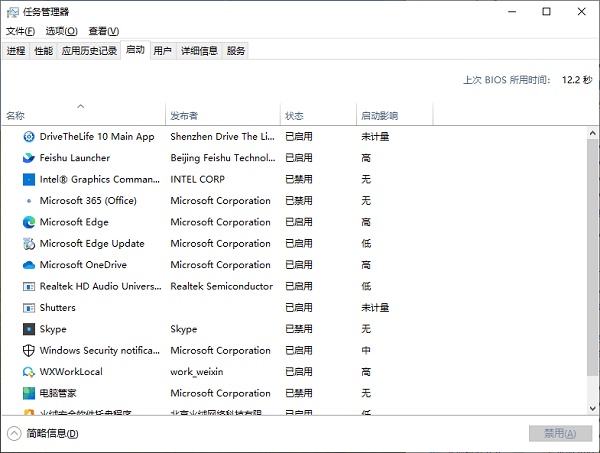
二、升级网络适配器驱动程序
驱动程序过时或损坏是导致网络延迟、速度下降的常见原因。老旧的网卡驱动可能无法充分发挥网络硬件的性能。
如果您不熟悉手动更新驱动的操作,推荐使用“驱动人生”这类专业工具。它能智能识别设备状态,一键完成驱动更新,确保网卡始终处于高效运行状态。
- 启动驱动人生,点击“立即扫描”,系统将自动检测是否存在驱动缺失或需要升级的情况。
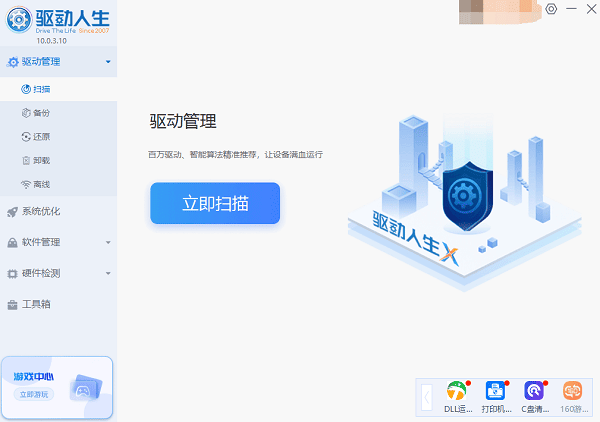
- 在扫描结果中定位无线网卡驱动,点击“升级驱动”,软件将自动下载并安装最适合您设备的驱动版本。
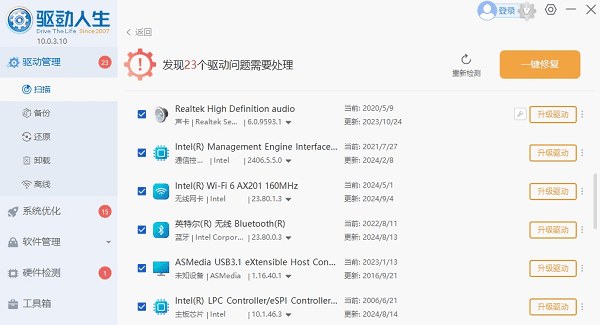
- 驱动更新完成后,重启计算机,观察网络连接是否明显改善。
三、优化网络配置参数
错误的网络设置,如DNS解析异常,也可能导致网页加载缓慢或连接延迟。
优化建议:
- 进入“控制面板”>“网络和共享中心”>“更改适配器设置”,右键当前使用的网络连接,选择“属性”。双击“Internet 协议版本 4 (TCP/IPv4)”,手动设置为更高效的DNS服务器地址,例如公共DNS(如8.8.8.8或114.114.114.114)。
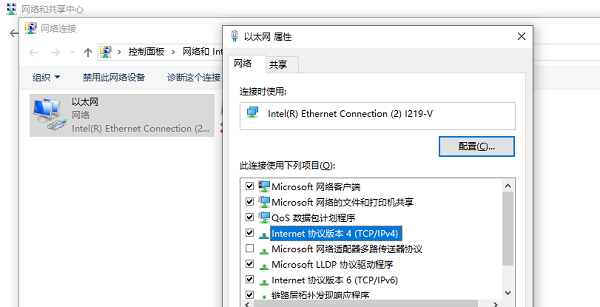
四、检查系统更新与修复系统错误
系统文件损坏或缺少关键补丁,也可能间接影响网络模块的正常运作。
解决步骤:
- 安装系统更新:前往“设置” > “更新和安全” > “Windows 更新”,检查并安装所有可用更新,确保系统处于最新状态。
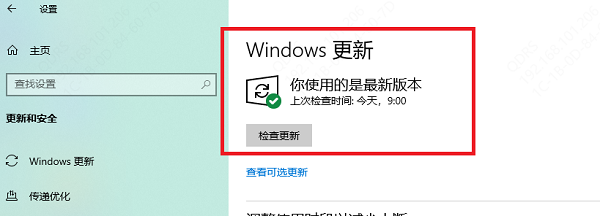
- 修复系统文件:使用Windows内置的系统文件检查工具。以管理员身份运行命令提示符,输入命令
**sfc /scannow**,系统将自动扫描并修复受损文件。
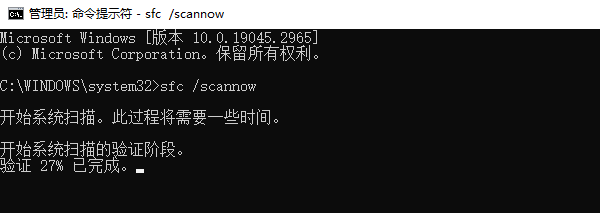
文中关于的知识介绍,希望对你的学习有所帮助!若是受益匪浅,那就动动鼠标收藏这篇《电脑开机网络慢?速看解决方法》文章吧,也可关注golang学习网公众号了解相关技术文章。
相关阅读
更多>
-
501 收藏
-
501 收藏
-
501 收藏
-
501 收藏
-
501 收藏
最新阅读
更多>
-
457 收藏
-
424 收藏
-
326 收藏
-
367 收藏
-
463 收藏
-
184 收藏
-
358 收藏
-
263 收藏
-
223 收藏
-
478 收藏
-
141 收藏
-
289 收藏
课程推荐
更多>
-

- 前端进阶之JavaScript设计模式
- 设计模式是开发人员在软件开发过程中面临一般问题时的解决方案,代表了最佳的实践。本课程的主打内容包括JS常见设计模式以及具体应用场景,打造一站式知识长龙服务,适合有JS基础的同学学习。
- 立即学习 543次学习
-

- GO语言核心编程课程
- 本课程采用真实案例,全面具体可落地,从理论到实践,一步一步将GO核心编程技术、编程思想、底层实现融会贯通,使学习者贴近时代脉搏,做IT互联网时代的弄潮儿。
- 立即学习 516次学习
-

- 简单聊聊mysql8与网络通信
- 如有问题加微信:Le-studyg;在课程中,我们将首先介绍MySQL8的新特性,包括性能优化、安全增强、新数据类型等,帮助学生快速熟悉MySQL8的最新功能。接着,我们将深入解析MySQL的网络通信机制,包括协议、连接管理、数据传输等,让
- 立即学习 500次学习
-

- JavaScript正则表达式基础与实战
- 在任何一门编程语言中,正则表达式,都是一项重要的知识,它提供了高效的字符串匹配与捕获机制,可以极大的简化程序设计。
- 立即学习 487次学习
-

- 从零制作响应式网站—Grid布局
- 本系列教程将展示从零制作一个假想的网络科技公司官网,分为导航,轮播,关于我们,成功案例,服务流程,团队介绍,数据部分,公司动态,底部信息等内容区块。网站整体采用CSSGrid布局,支持响应式,有流畅过渡和展现动画。
- 立即学习 485次学习
